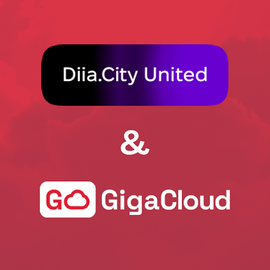Прощай, Яндекс! Настраиваем свой почтовый сервер в облаке
12.06.2017
ЧИТАТИ УКРАЇНСЬКОЮ
Указ Президента Украины №133/2017 о блокировке ряда российских компаний внес изменения в уже налаженные бизнес-процессы. Речь не только о санкциях против 1С, но и о Яндексе и Mail.Ru Group, чьи почтовые сервисы были популярны у малого и среднего бизнеса для размещения корпоративной почты.
Что теперь делать компаниям? Есть два пути. Первый – найти альтернативу среди высокорейтинговых продуктов Office 365 Exchange Online и G Suite. Второй – организовать собственный почтовый сервер. В пользу перехода на личный сервер говорят низкая стоимость и гибкость настройки, полный контроль над контентом, независимость от вендора почты и безопасность данных. Поэтому подробнее рассмотрим этот вариант.
Что нужно для создания почтового сервера?
Для создания почты нужно всего две составляющие: виртуальный сервер и панель управления. У нас же есть готовый продукт под эту задачу – S-Cloud + VestaCP. Для настройки можно использовать любой виртуальный сервер S-Cloud на Linux, начиная с конфигурации VM-2. Сразу при заказе доступно и подключение панели управления VestaCP – лидера среди платных и бесплатных вариантов.
VestaCP отличается:
• красивым и понятным интерфейсом;
• широким функционалом;
• CLI управлением (администрирование не только через браузер, но и через консольную панель).
Благодаря VestaCP можно управлять сайтами, системой создания резервных копий, системой мониторинга и сетью. Техническая поддержка GigaCloud помогает вам на всех этапах переезда в облако – в том числе, занимается первичной настройкой почты (дополнительная возможность – расширенное администрирование).
Для полной уверенности в бесперебойной работе ваших сервисов мы рекомендуем воспользоваться услугой техподдержки, но при желании вы можете настроить почту самостоятельно.
Как заказать сервер с VestaCP?
1) Обратиться в отдел продаж GigaCloud
2) Заказать сервер самостоятельно на Клиентском портале.
5 шагов для самостоятельного заказа сервера на S-Cloud
1. Регистрируетесь/авторизуетесь в кабинете на Клиентском портале Gigacloud – my.gigacloud.ua

2. Переходите на меню «Заказать» и выбираете сервер S-Cloud на Linux. VestaCP доступна для машин от конфигурации VM-2.
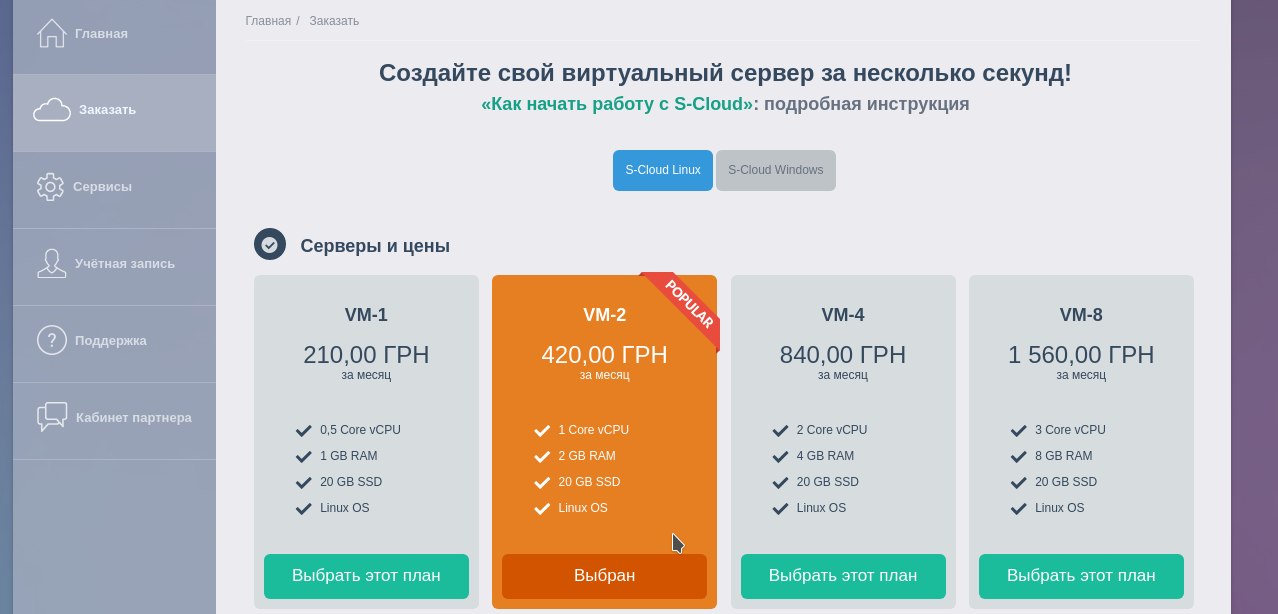
3.Выбираете шаблон ОС – VestaCP.
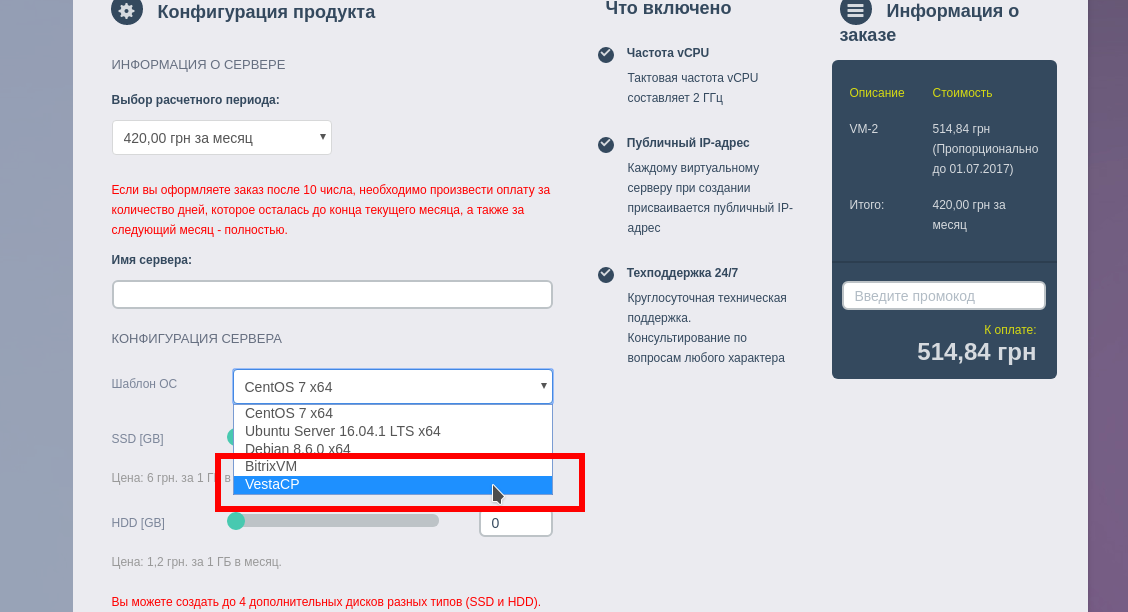
4. Нажимаете кнопку «Заказать» и оплачиваете заказ.
5. Получаете сервер.
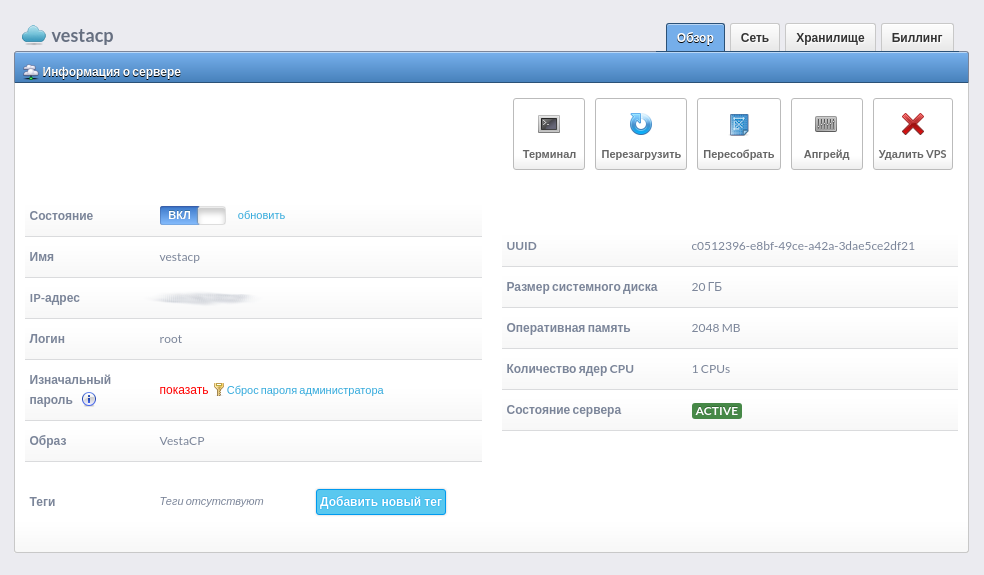
Як управляти поштою у VestaCP?
1. Зайдите в VestaCP
Для авторизации необходимы IP-адрес сервера и пароль от пользователя root, которые можно узнать на портале my.gigacloud.ua.
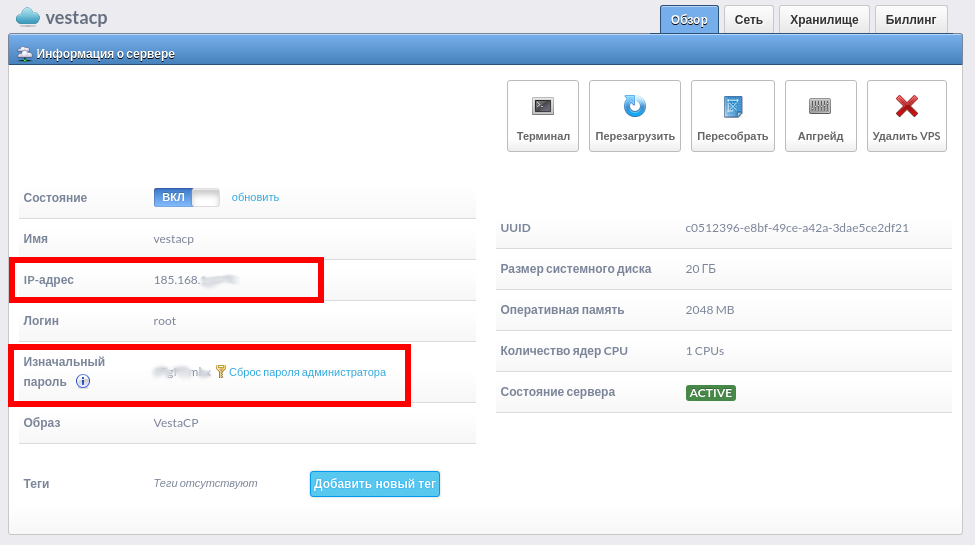
2. Откройте браузер и впишите адрес сервер вида:
https://[ВАШ IP АДРЕС]:8083
Пример:
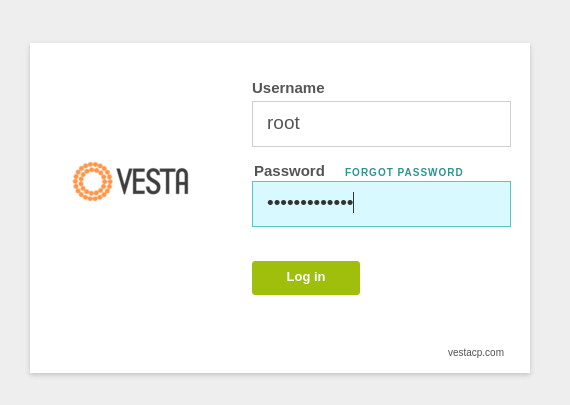
4.Зайдите в раздел MAIL
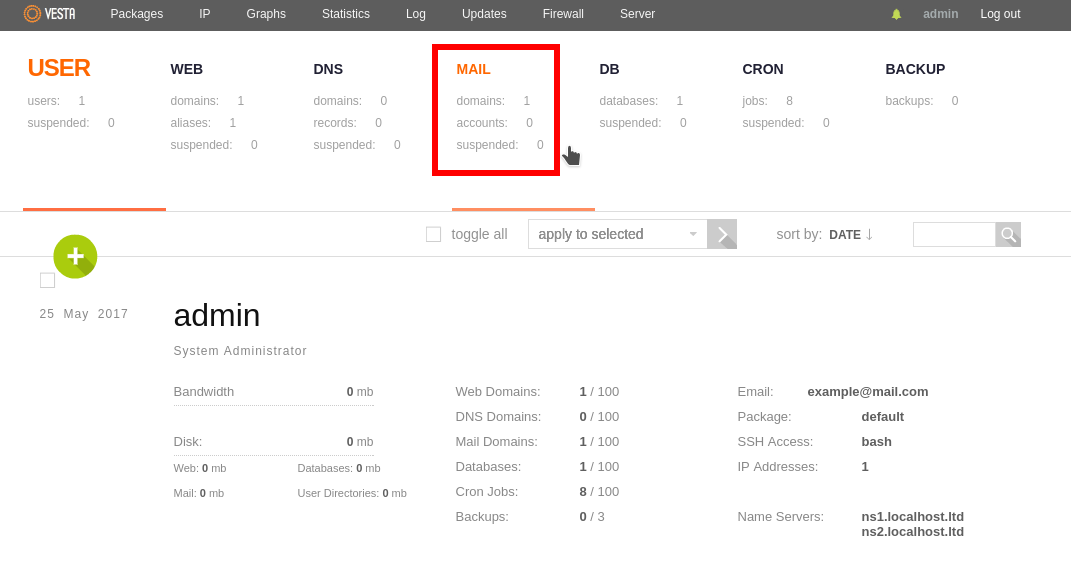
5.Добавьте новый почтовый домен, нажав на кнопку «ADD MAIL DOMAIN».
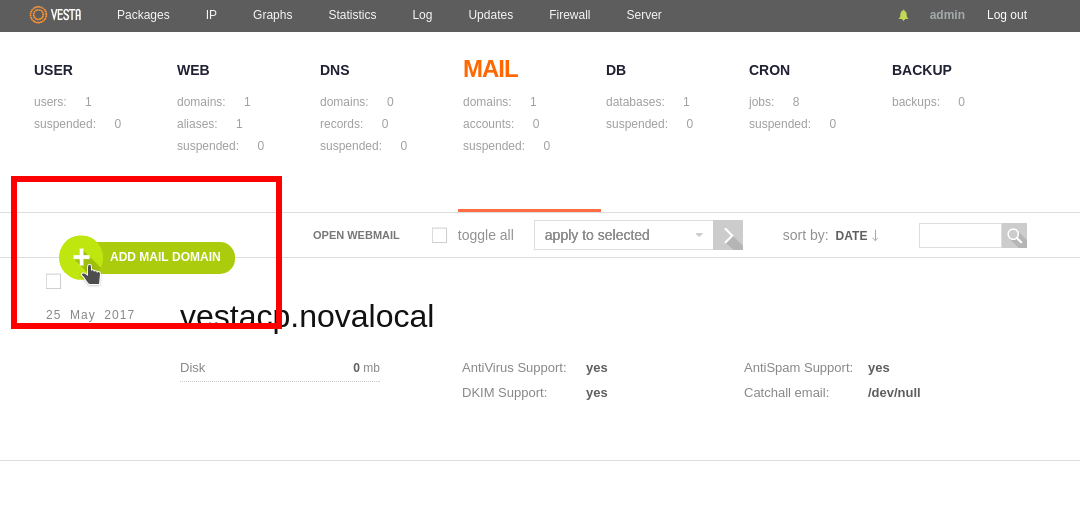
6.Введите имя домена. Не забудьте включить АнтиСпам и АнтиВирус защиту.
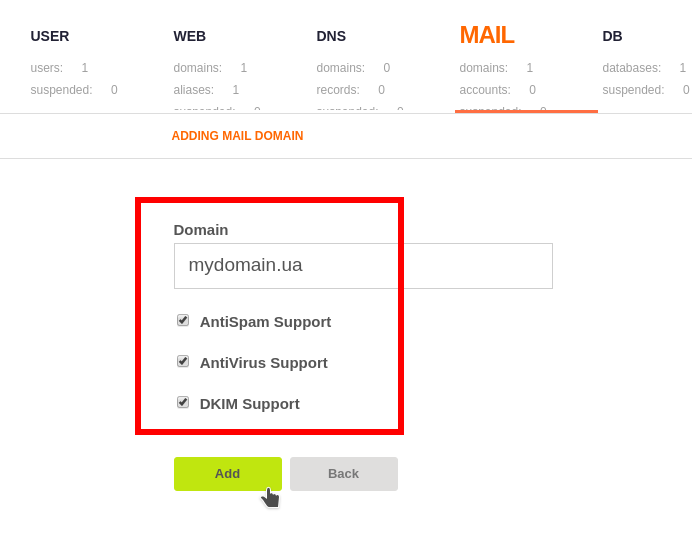
7. Домен готов! Переходим к созданию почтовых ящиков. Нажмите на «ADD ACCOUNT».
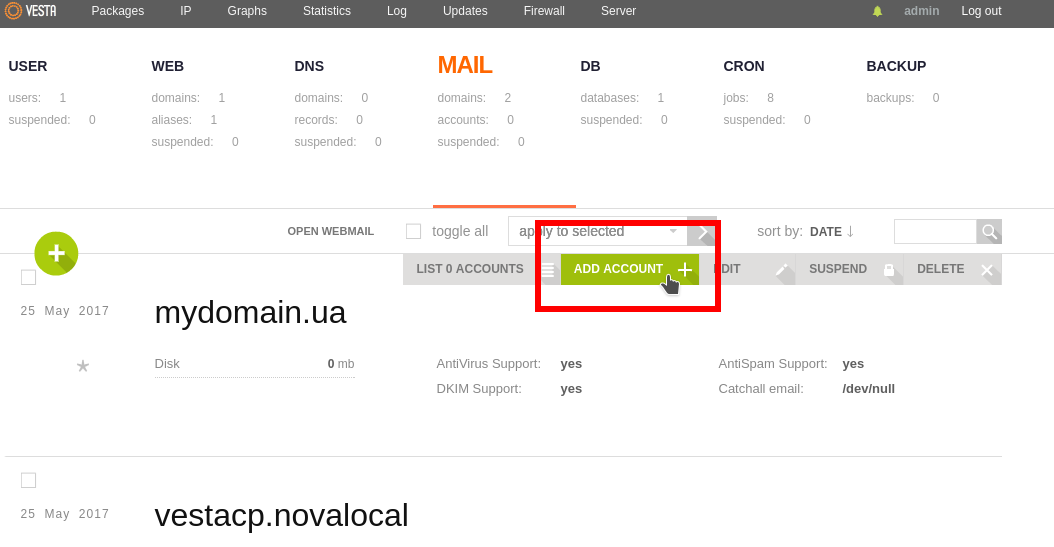
8.Введите имя почтового ящика и пароль.
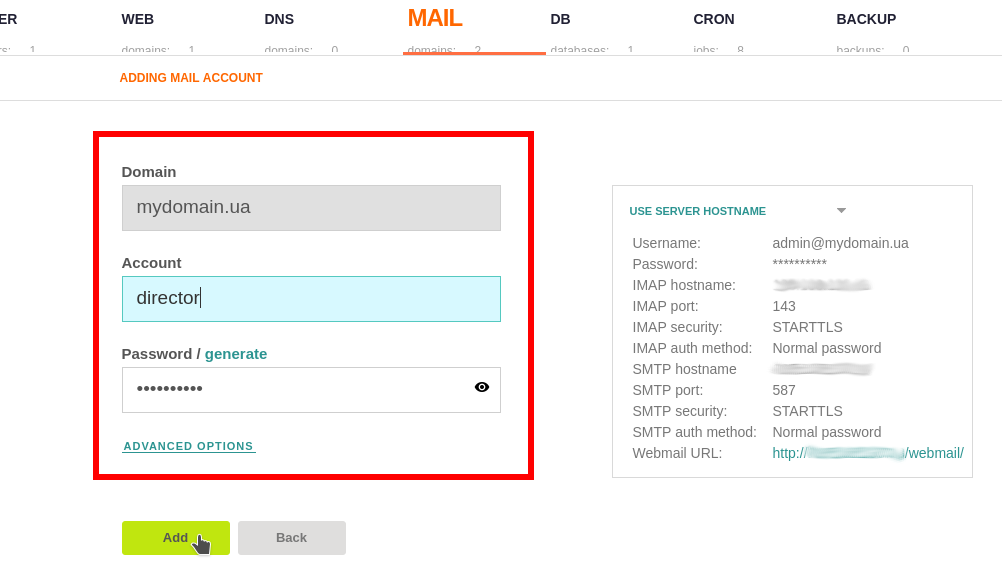
9. Почтовый ящик создан. На него можно зайти через веб-версию или подключиться через почтового клиента.
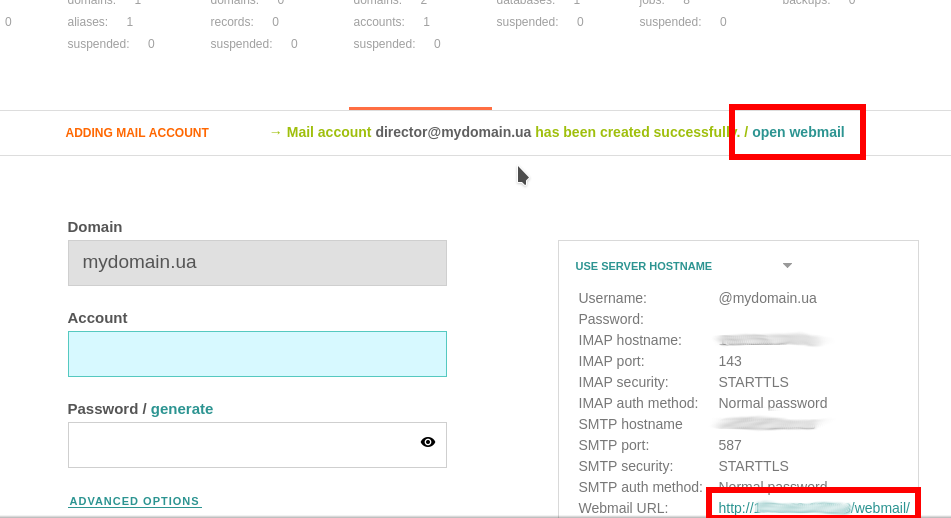
Элементы панели управления в веб-интерфейсе
Вход в браузерной версии:
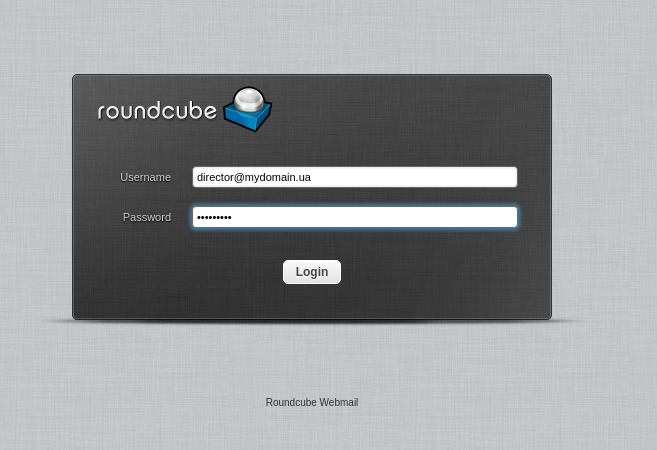
Основное окно почты:
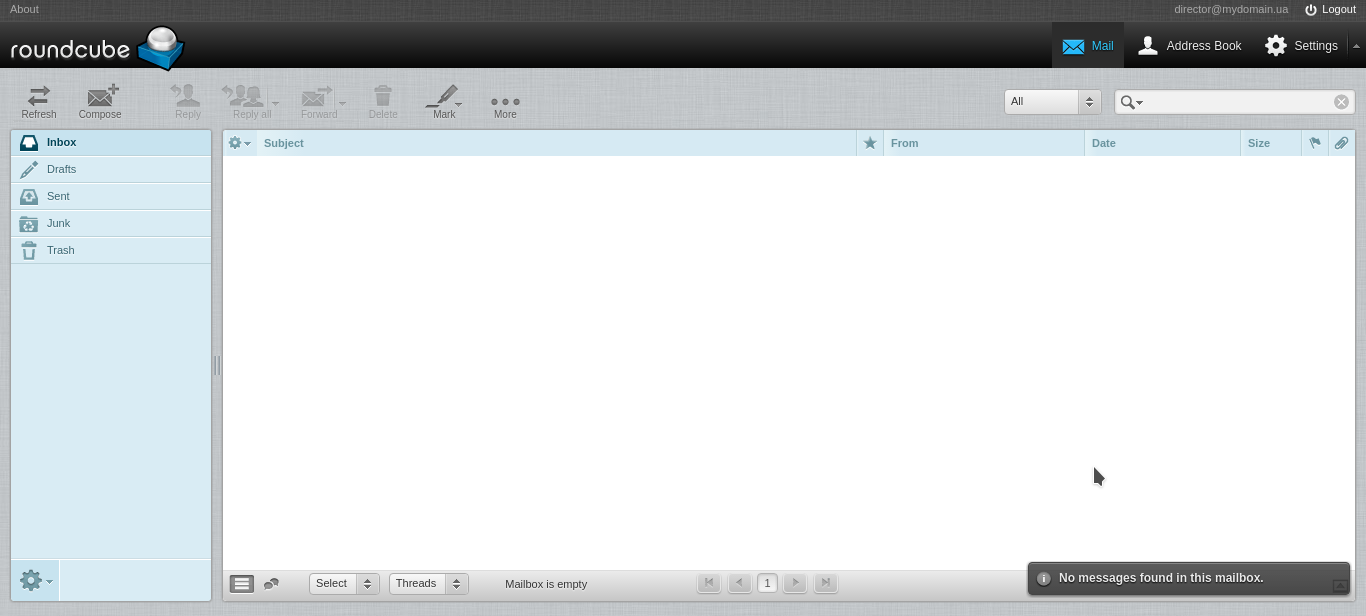
Отправка писем:
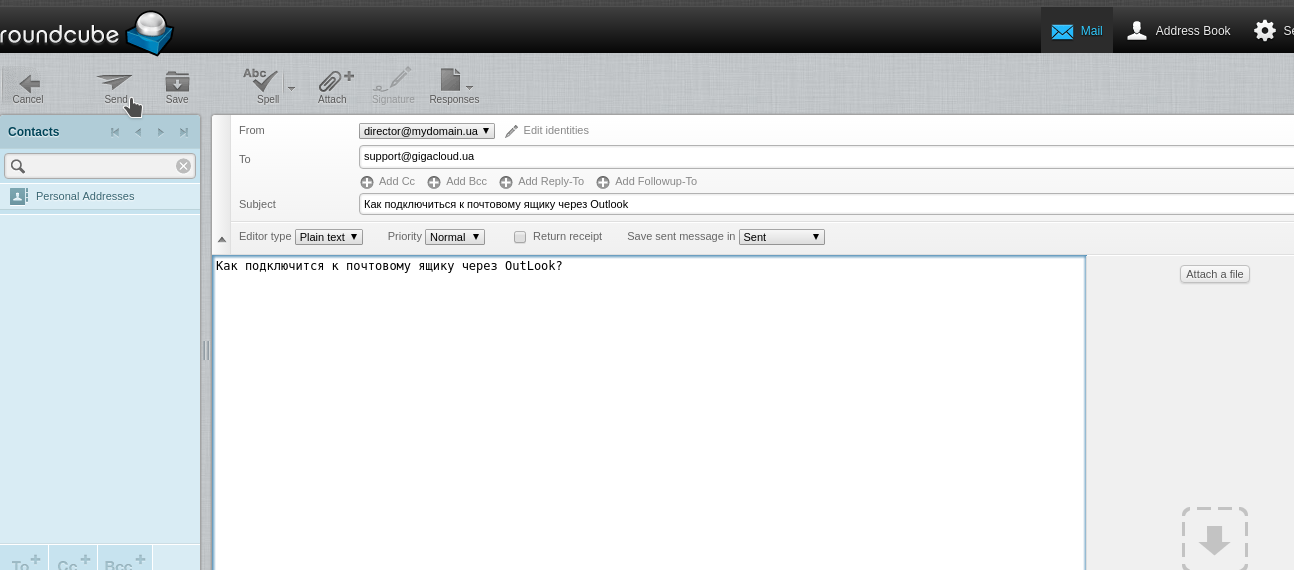
Перенос почты на новый домен
Пользователи, которые работают с почтовыми клиентами типа Outlook, Thunderbird, The Bat, могут не беспокоиться о переносе онлайн-корреспонденции – в их случае копии писем хранятся на компьютере.
Остальным придется приложить немного усилий. Для переноса почты между серверами нужно воспользоваться IMAP-копированием. Такой функционал предоставляет программа IMAPsync, работающая в операционной системе Linux.
Пример использования:
| imapsync --host1 server1--user1 user1 --password1 password1 --host2 server2 --user2 user2 --password2 password2 |
server1 - сервер с которого забираем почту;
user1, password1 - учетные данные пользователя на сервере источнике;
server2 – сервер, на который копируем почту;
user2, password2 - учетные данные пользователя на сервере приемнике.
Процесс можно автоматизировать, воспользовавшись скриптом:
| #!/bin/bash mail_base=./mail_list
|
После переноса писем на облачный сервер вы сможете пользоваться почтой в обычном режиме – без потерь и издержек.
Если возникнут вопросы любом из этапов миграции, вы можете обратиться в техническую поддержку GigaCloud – мы гарантируем оперативное решение всех ваших облачных проблем.